建筑和裝潢施工過程中,接收CAD工作圖是日常工作內容之一,但當內容上需要深化或者修改,發現圖上的尺寸怎么標都不正確,一般這種情況很可能由于是制圖不規范,圖形不在同一水平面上而導致的標高不統一問題,于是小編為了讓各位能更好的解決困擾,接下來就介紹一下CAD統一標高怎么設置的操作技巧,新手小白可以參考下。

CAD圖形統一標高怎么設置:
學習先做以下工作:
(1)準備一臺電腦
(2)下載軟件:推薦【風云CAD編輯器】、【CorelCAD】、【Autocad】(三選一,不用全都下載)
(3)學習內容:直接移目看下文
【風云CAD編輯器】標高不統一處理方法
第一步、我們打開【風云CAD編輯器】軟件,繪制出三個不等的矩形,將所有圖形選中。
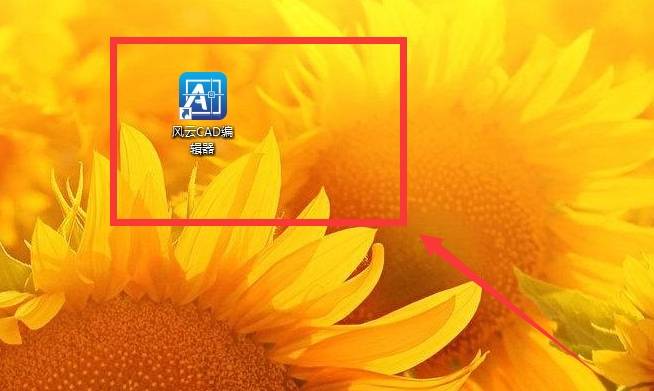
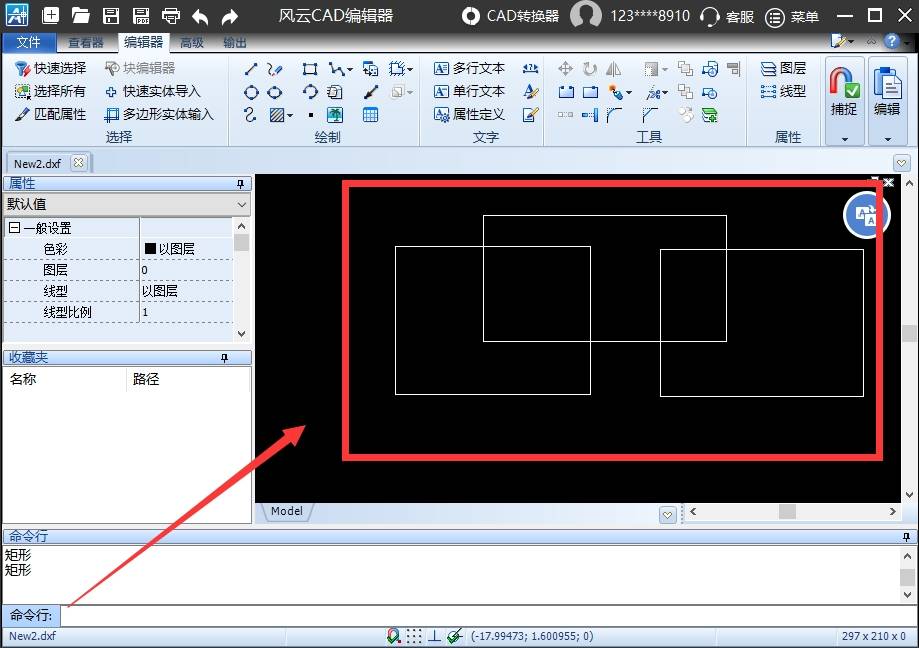
第二步、移動圖形。
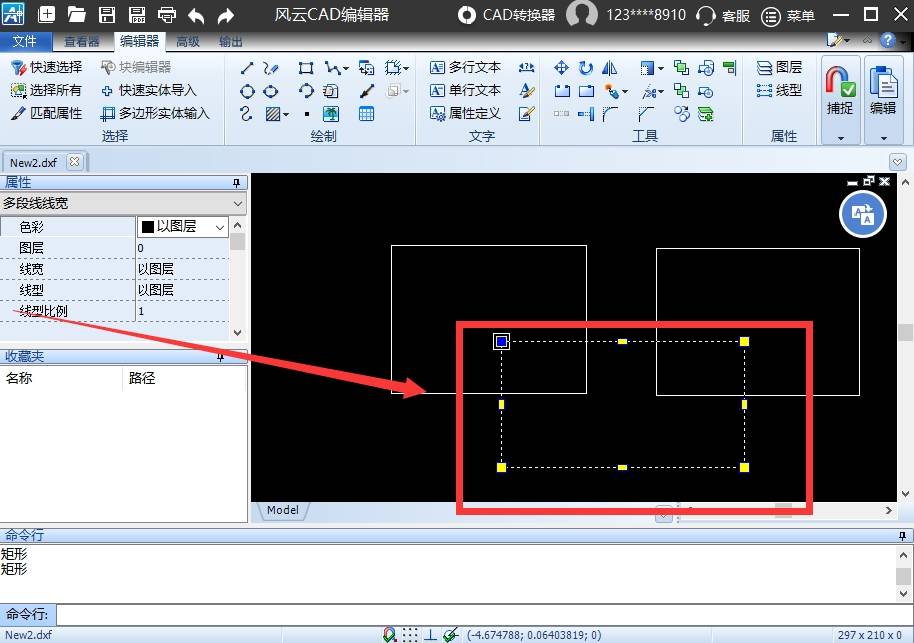
第三步、鼠標左鍵點擊繪圖區域任意位置,指定一個基點。
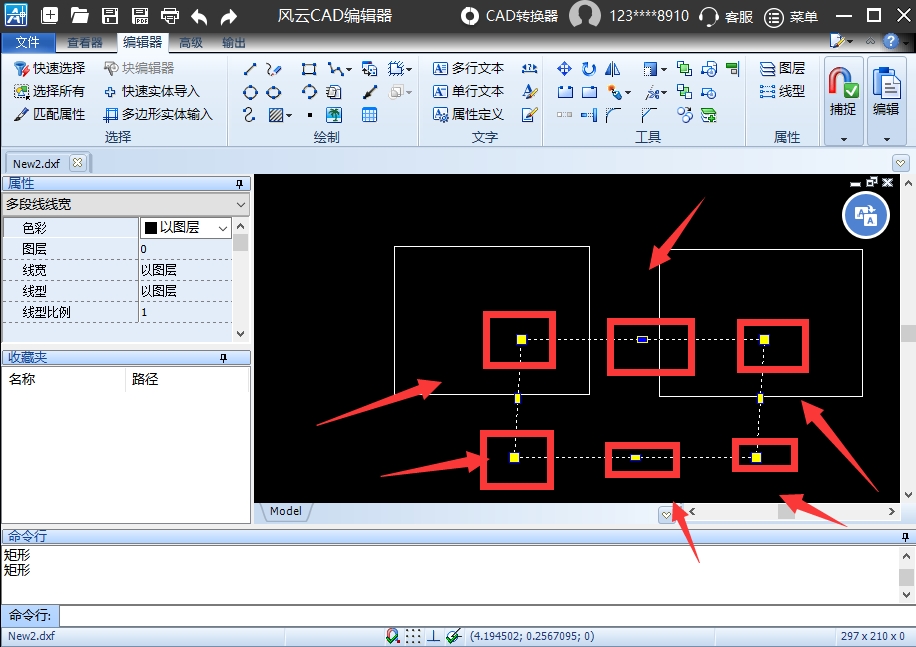
第四步、在命令行輸入0,0,1e99。

第五步、再次全選圖形,使用移動功能,用鼠標左鍵在任意位置隨便指定一個基點。
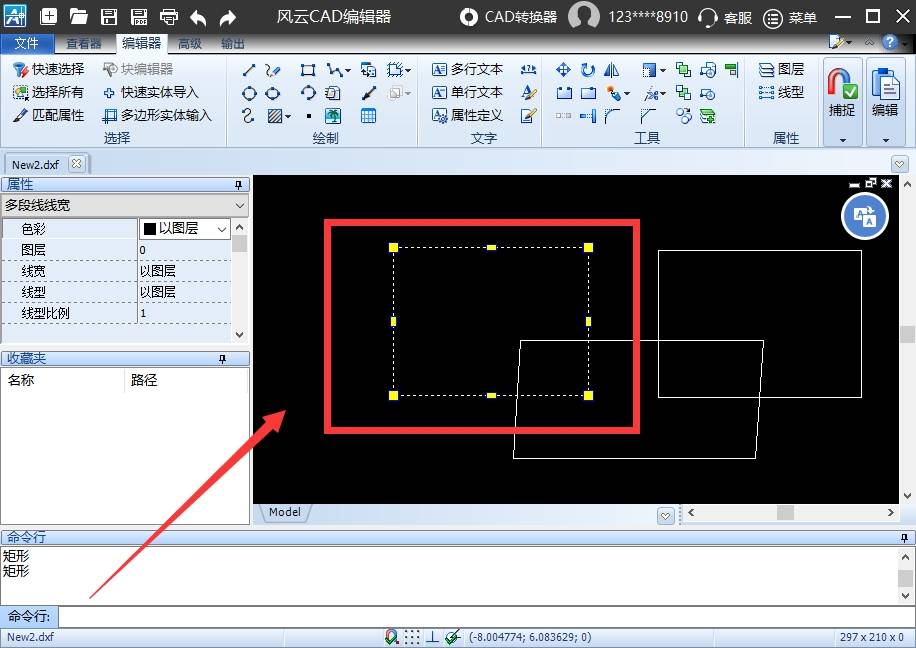
第六步、在命令行輸入0,0,-1e99。
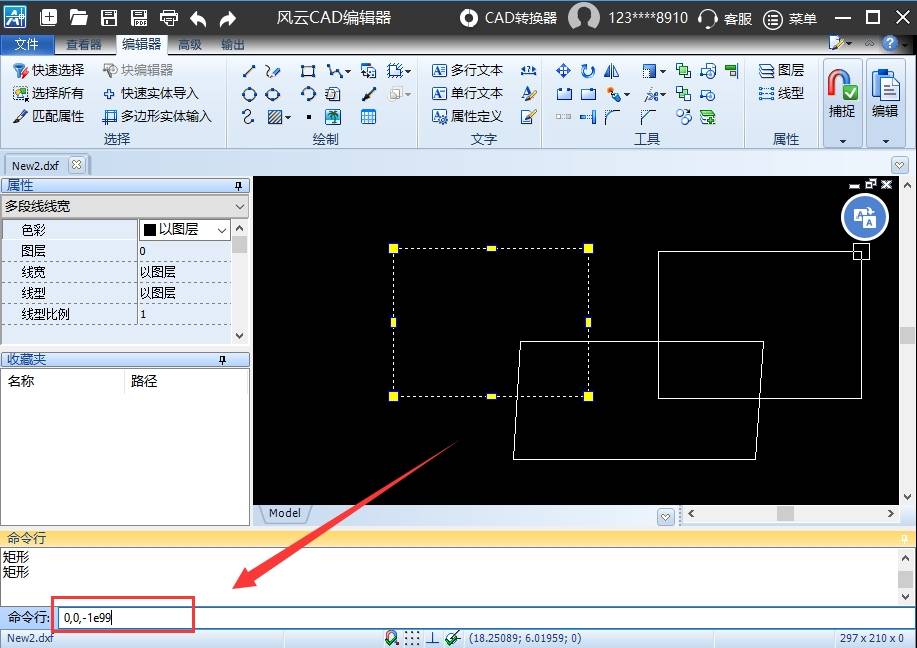
第七步、這個時候我們就發現了所有圖形在同一高度,Z方向的位移均為0,我們完成了標高的統一。
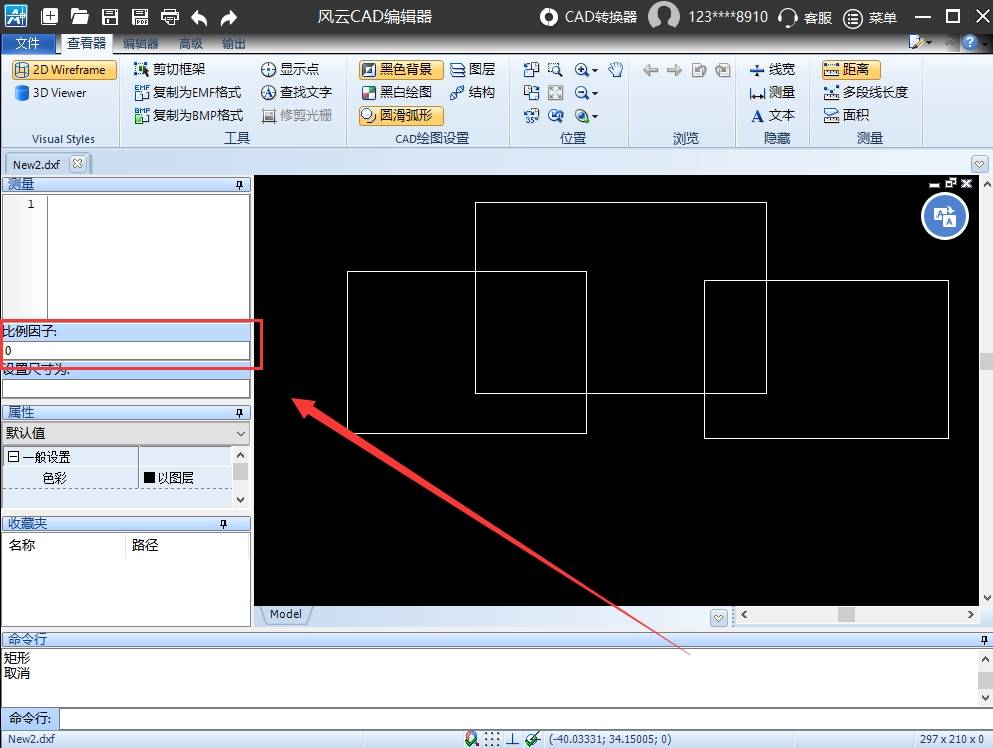
【CorelCAD】標高不統一處理方法
第一步、雙擊打開桌面上的【CorelCAD】軟件進入系統頁面。

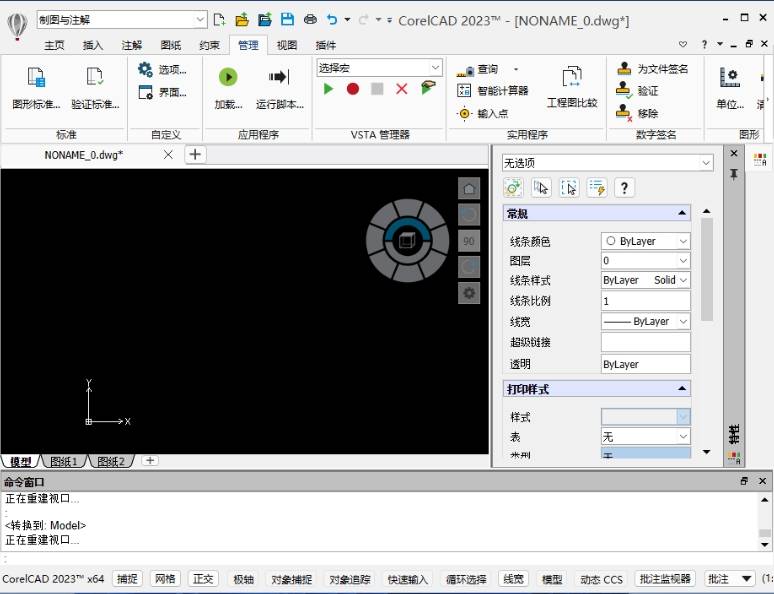
第二步、在上方工具欄中找到塊,點擊下方小三角,找到定義屬性圖標,點擊打開“屬性定義”對話框,進行屬性設置。
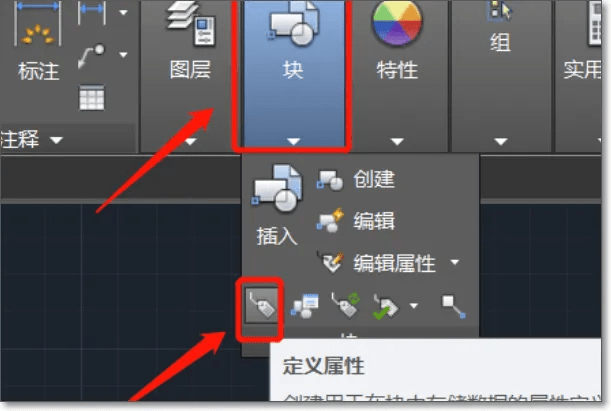
第三步、將模式設置為驗證,屬性框內標記欄輸入:標高,提示欄輸入:輸入標高數值,默認欄輸入:0,其他設置如圖所示,點擊確定,將標高二字放置在三角之上。

第四步、選中標高圖形和定義的屬性,按快捷鍵b,回車確定,彈出塊定義窗口,給塊命名,然后指定基點,如圖,定義基點為三角下方的點,點擊確定。
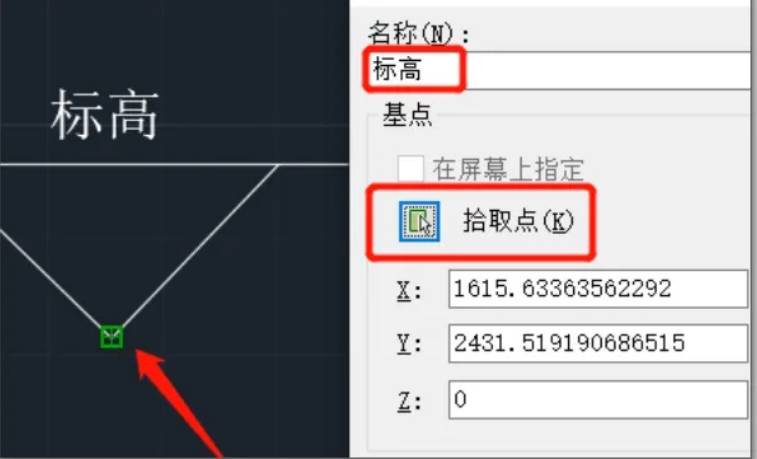
第五步、定義好圖塊之后,選擇圖塊,右鍵在列表中選擇編輯器,點擊,進入塊編輯器,雙擊標高字體,彈出編輯屬性定義窗口,在默認欄,右鍵,選擇插入字段。

第六步、在彈出的字段窗口,找到對象,點擊對象下方的公式,
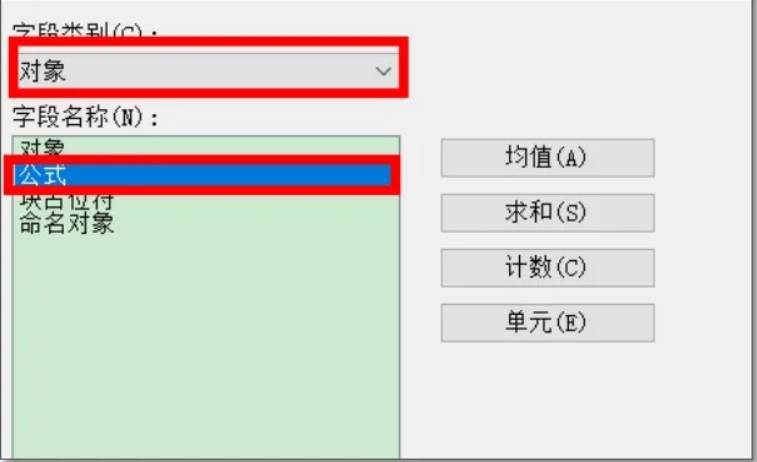
第七步、在右側公式窗口,右鍵選擇插入字段。
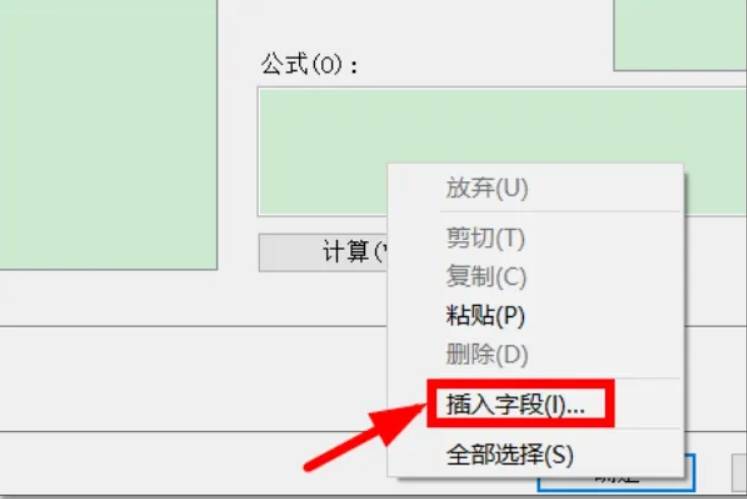
第八步、在彈出的字段窗口同樣選擇對象,塊占位符,右側列表選擇位置,坐標勾選y坐標,點擊確定。
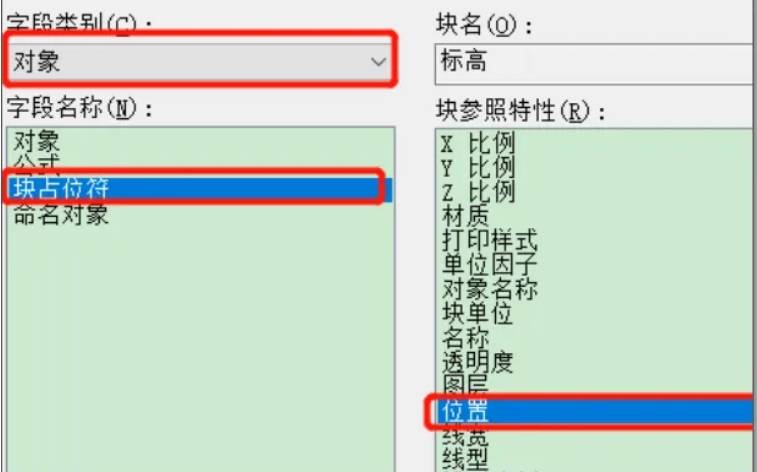
第九步、關閉塊編輯器,雙擊剛才的標高,彈出增強屬性編輯器,在下方的之中輸入標高數值,就看到標高符號上的數據跟著變化了。保存一下標高文件,然后就可以對圖紙進行標高標注了。
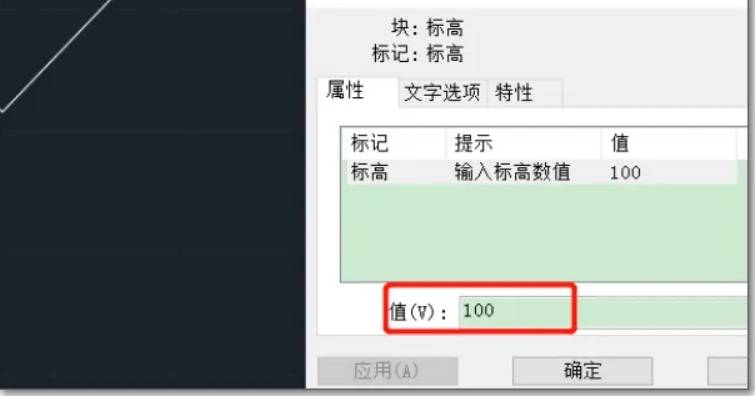
第十步、完成效果圖。

【Autocad】標高不統一處理方法
第一步、首先,我們來看這個圖形,注意視圖模式,是在頂視圖模式下,這個模式是通常我們繪圖的模式。
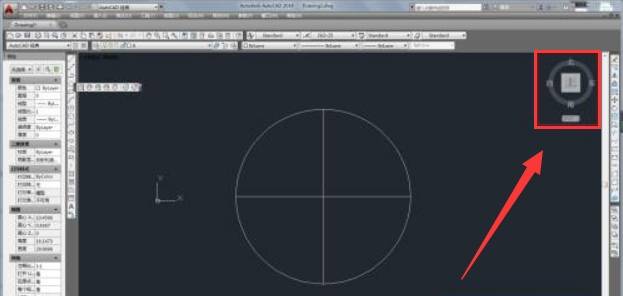
第二步、現在,視圖模式切換為東南方向的透視圖,我們可以看到,圖形是一個圓錐體,也就是說,圖形是有一定高度的,并非一個平面二維圖形。
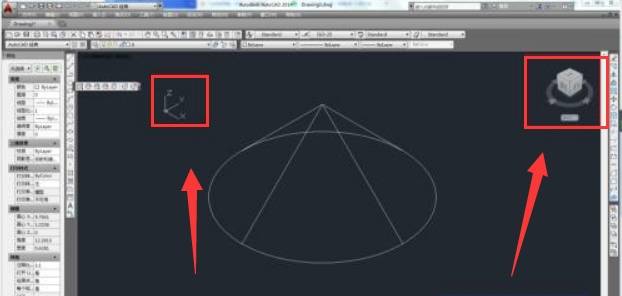
第三步、命令:特性,快捷鍵mo,界面上會出現特性對話框。

第四步、點擊左上角全部按鈕,就會出現整個圖形的圖元信息,我的圖形是由圓和直線構成的。這里,有高度的是直線,所以選擇直線一項。
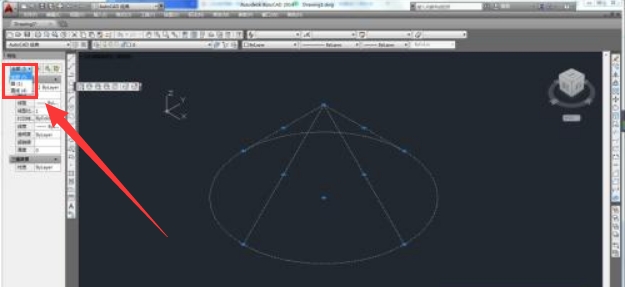
第五步、找到Z軸的對話框,將Z軸起點坐標改為0,端點坐標改為0,這個時候會發現Z軸增量坐標值自動變成了0。改完之后查看圖形,直線高度已經不見了,圖形變成了一個平面。
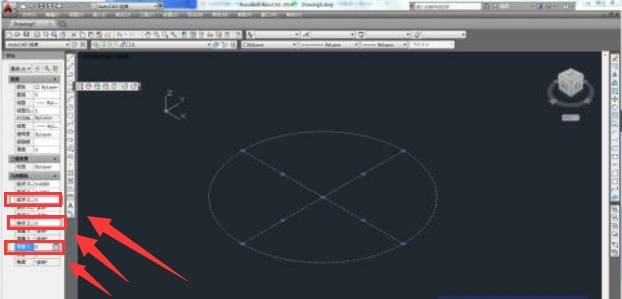
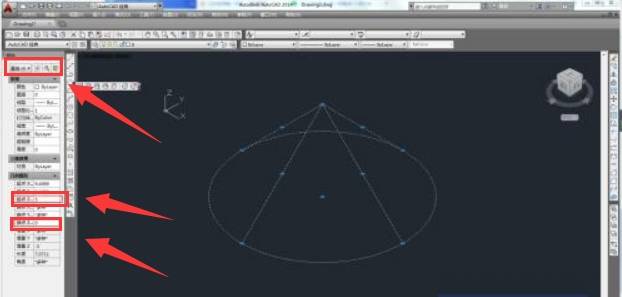
第六步、回到正視圖檢查一下,圖形顯示為一條直線。圖形也是一個平面。
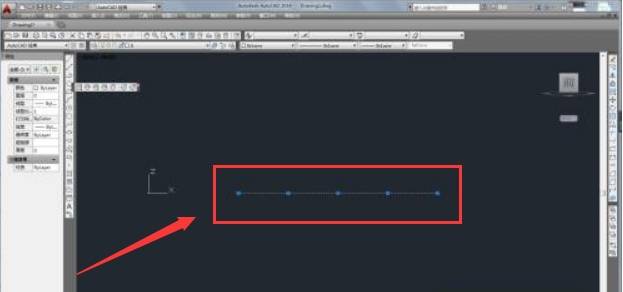
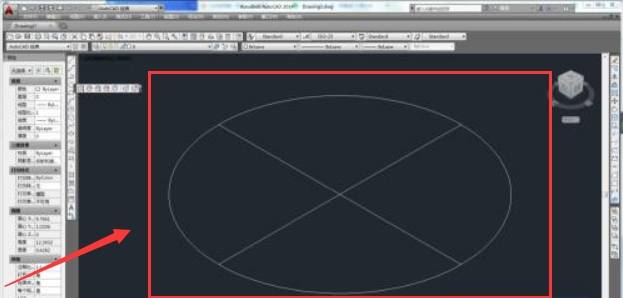
第七步、回到頂視圖,選擇一下直線,可以在特性對話框看到,Z軸的所有坐標值都是0,整個圖形都在一個平面。
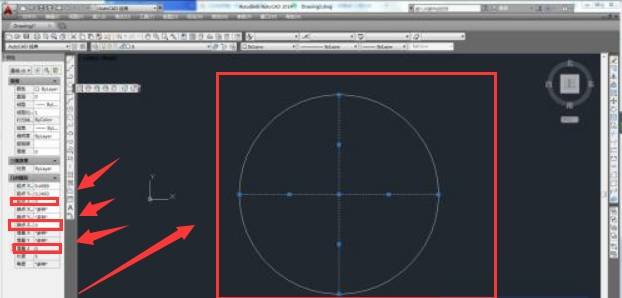
上面就是“CAD圖形統一標高怎么設置”這篇文章的所有內容了,相信大家也都認真的閱讀完了,如果在學習的過程中遇到問題,不妨重新再的閱讀下文章,相信大家都能夠輕松解決眼下的問題。






